Hva er DPI? Den hemmelige ingrediensen bak flotte utskrifter og spilling med høy poengsum
Hvis du noen gang har skrevet ut et bilde, skannet et dokument eller jobbet med bilder på datamaskinen din, har du kanskje kommet over begrepet DPI. Men hva er egentlig DPI, og hvorfor er det viktig? I denne artikkelen skal vi dykke ned i betydningen av DPI, hvordan det brukes i ulike sammenhenger som utskrift og spilling, og hvordan det sammenlignes med PPI (piksler per tomme). Enten du er student, en ambisiøs grafisk designer eller bare er nysgjerrig på bildekvalitet, vil du få en klar forståelse av DPI og hvorfor det er et viktig konsept å kunne.
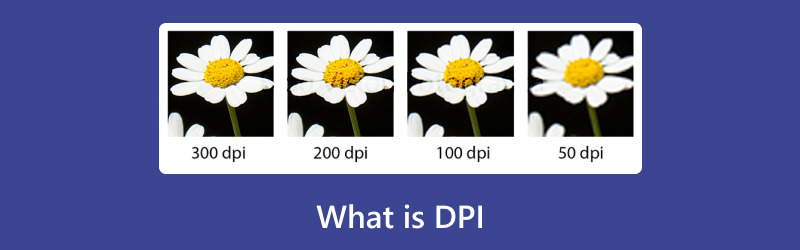
- GUIDELISTE
- Del 1: Hva er DPI
- Del 2: PPI vs. DPI: Hva er forskjellen
- Del 3: Hva er det menneskelige øyets synlige oppløsningsgrense når det gjelder DPI
- Del 4: Bonus: Beste bildeoppskaler for å forbedre oppløsningen
- Del 5: Vanlige spørsmål
Del 1: Hva er DPI
DPI, en forkortelse for dots per inch (punkter per tomme), er en måte å måle hvor skarpt og detaljert et bilde er – spesielt når det skrives ut eller skannes. Den forteller deg hvor mange små blekkprikker (eller piksler, i noen tilfeller) som får plass på én tomme. Jo flere prikker som er pakket inn, desto klarere og skarpere ser bildet ut. Så hvis du noen gang har lurt på hvorfor noen utskrifter ser superskarpe ut mens andre virker litt uskarpe, er DPI ofte årsaken.
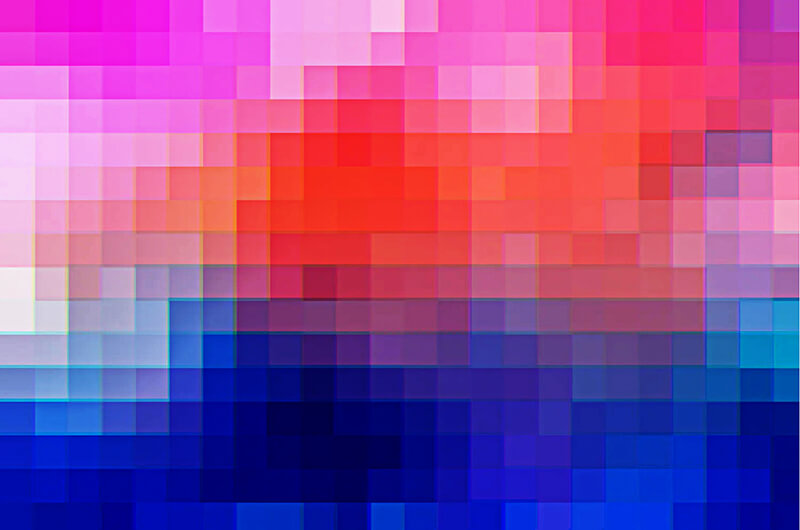
DPI i utskrift
Når du skriver ut et bilde, refererer DPI til hvor mange punkter skriveren plasserer på papiret for å gjenskape bildet. For eksempel vil et 300 DPI-bilde ha 300 punkter per tomme, noe som gjør det egnet for utskrifter av høy kvalitet som bilder og blader. I motsetning til dette kan en lavere DPI (som 72 DPI) brukes til å skrive ut noe som en webgrafikk som ikke krever mye detaljrikdom.
Hvis originalbildet ditt har lav DPI, vil ikke utskriftseffekten være ideell. Lær i denne artikkelen hvordan du bruker noen AI-bildeoppskalerer for å øke bildets DPI og forbedre kvaliteten for å gi en god utskrift.
DPI i skanning
Ved skanning måler DPI oppløsningen til selve skanneren. Når du skanner et bilde eller dokument, bruker skanneren DPI til å fange opp mengden detaljer fra originaldokumentet. For eksempel vil en skanner satt til 600 DPI fange opp flere fine detaljer enn en satt til 150 DPI, som ville være tilstrekkelig for en rask skanning av et tekstdokument.
DPI i spilling
Selv om DPI hovedsakelig brukes til utskrift og skanning, spiller det også en rolle i spilling. Når det gjelder spilling, refererer DPI til musens følsomhet. En høy DPI-innstilling betyr at små bevegelser med musen vil resultere i større bevegelser på skjermen. Spillere justerer ofte DPI-innstillingene sine for å finjustere kontrollen og presisjonen i fartsfylte spill.
Del 2: PPI vs. DPI: Hva er forskjellen
Nå som vi vet hva DPI er, er det på tide å oppklare en vanlig forvirring: forskjellen mellom DPI og PPI (piksler per tomme). Selv om de kan virke like, brukes de faktisk til forskjellige formål.
| Trekk | DPI (punkter per tomme) | PPI (piksler per tomme) |
|---|---|---|
| Definisjon | Måler blekkprikker på utskrevne bilder. | Måler pikseltetthet på digitale skjermer. |
| Bruk Case | Utskrift, skanning, fotoreproduksjon. | Digitale skjermer (monitorer, telefoner, nettbrett). |
| Mål | Blekkprikker per tomme. | Piksler per tomme på en skjerm. |
| Påvirkning | Påvirker utskriftskvaliteten på bildet. | Påvirker bildets klarhet og skarphet på skjermer. |
DPI i utskrift
DPI spiller en viktig rolle i utskrift fordi det bestemmer skarpheten og detaljene i bildet du ser på papiret. En høyere DPI betyr flere punkter per tomme, noe som betyr en utskrift av høyere kvalitet. For eksempel vil en utskrift på 1200 DPI virke mye skarpere og mer detaljert enn en utskrift på 300 DPI. For de fleste utskrifter av høy kvalitet, som bilder, er 300 DPI bransjestandarden fordi det gir et klart og skarpt bilde. Hvis du vil skrive ut et stort bilde, må du øke DPI-en eller bruke noen verktøy for å forstørre bildet uten å miste kvalitet.
PPI på skjermer
PPI brukes til å måle hvor mange piksler som er pakket inn i en skjerm. Jo høyere PPI, desto skarpere er bildet på skjermen. For eksempel kan en avansert smarttelefon ha en PPI på 400 eller mer, mens eldre enheter kan ha en PPI nærmere 200. I dette tilfellet betyr høyere PPI at pikslene er så små og tettpakket at det menneskelige øyet ikke kan skille individuelle piksler, noe som resulterer i en skarpere skjerm.
Hvorfor de er forskjellige
Hovedforskjellen er at DPI måler fysiske blekkpunkter, mens PPI måler antall digitale piksler på en skjerm. Begge påvirker klarheten i bilder, men på forskjellige måter, avhengig av om du skriver ut eller ser på en digital skjerm.

Del 3: Hva er det menneskelige øyets synlige oppløsningsgrense når det gjelder DPI
Nå som vi har dekket DPI i ulike sammenhenger, la oss dykke ned i et interessant spørsmål: Hva er grensen for det menneskelige øyets oppløsning når det gjelder DPI? Når vi skriver ut bilder, hører vi ofte at 300 DPI er det magiske tallet. Men hvorfor?
Det menneskelige øyet kan vanligvis oppfatte detaljer opp til et visst punkt. Utover det punktet er det ganske vanskelig å se noen forskjell i bildekvaliteten. Ta for eksempel 300 DPI: på det nivået er blekkprikkene så små at du ikke kan se dem med det blotte øye med mindre du inspiserer utskriften på nært hold. Det er nettopp derfor 300 DPI har blitt standarden for skarpe, profesjonelle utskrifter. Det bare fungerer.
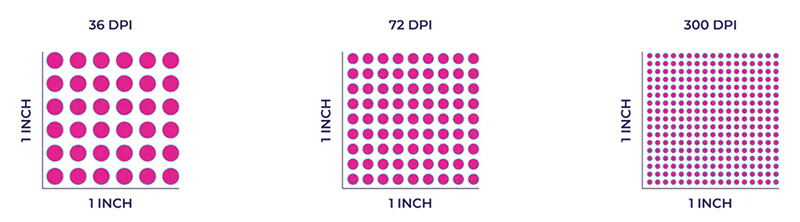
Hva er 300 DPI?
300 DPI regnes som standardoppløsningen for utskrift av bilder av høy kvalitet. På dette nivået ser bildene skarpe og detaljerte ut når de skrives ut i full størrelse. For profesjonelle utskrifter, som brosjyrer, blader eller bilder, sikrer 300 DPI at bildene ser klare og skarpe ut uten pikselering. Alt lavere, for eksempel 150 DPI, kan begynne å vise synlige piksler og se mindre skarpt ut.
Del 4: Bonus: Beste bildeoppskaler for å forbedre oppløsningen
Hvis du noen gang har hatt et bilde med lav oppløsning som du ønsket å forbedre, har du kanskje vurdert å bruke en bildeoppskalerer. Et av de beste verktøyene for dette er ArkThinker Gratis AI-bildeoppskalering på nettDet er et AI-drevet verktøy som er utviklet for å forbedre bildeoppløsningen uten å miste kvalitet.
Dette gratisprogrammet er et utmerket verktøy for å forbedre bildekvaliteten. Det tilbyr flere oppskaleringsalternativer, som 2x, 4x og til og med 8x, avhengig av hvor mye du vil øke oppløsningen. En av de mest fremtredende funksjonene er hvor godt de oppskalerte bildene bevarer detaljene. Du kan for eksempel bruke det til å forbedre et 72 DPI-bilde av en logo til 300 DPI, og resultatene var imponerende. Bildet så mye skarpere ut, og ingen synlig pikselering forekom, selv når det ble forstørret.
Jeg hadde et lite profilbilde (500x500 piksler) jeg ville skrive ut til en flyer. I Photoshop sjekket jeg bildestørrelsen, og for å skrive det ut i A4-format var det bare 72 PPI, og dette er altfor lavt. Jeg trengte at den skulle være minst 3000 x 4200 piksler for en anstendig A4-utskrift på 300 DPI.
Last opp et bilde på 500x500
Besøk ArkThinker Gratis AI-bildeoppskalering på nett i nettleseren din på datamaskinen eller mobiltelefonen. Last opp bildet på 500x500.

Oppskalert bilde
Velg 8x oppskalering fordi jeg trengte et massivt hopp i oppløsning.
Dette verktøyet vil behandle bildet. Du kan se en forhåndsvisning i sanntid. I stedet for det blokkerte, uskarpe utseendet ved enkel strekking, har AI-en glattet ut kantene og beholdt detaljene, og fylt ut de nødvendige nye pikslene.
Lagre oppskalert bilde
Klikk deretter på Lagre -knappen, og last ned det nye, enorme bildet (nå 4000 x 4000 piksler).
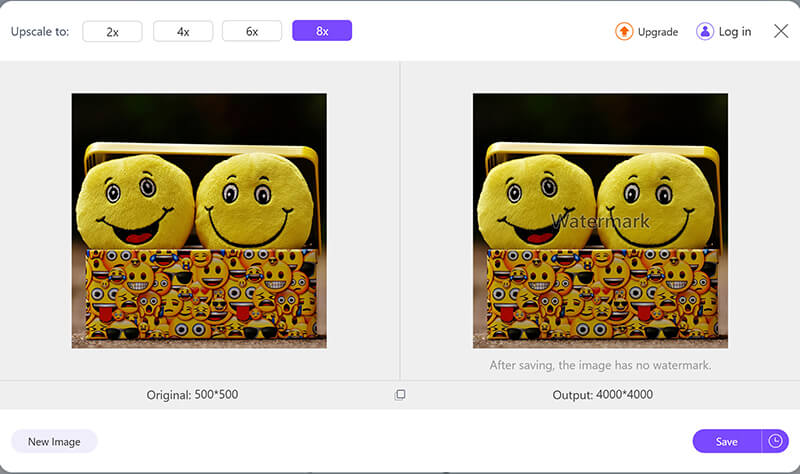
Nå kan du åpne den nye filen i Photoshop.
Gå over til Bilde i toppmenyen, og klikk deretter på BildestørrelseI popup-vinduet ser du etter Vedtak feltet og endre det til 300 piksler/tommerDet gir deg utskriftsklar klarhet uten å øke filstørrelsen.
Den resulterende utskriftsstørrelsen var nå godt over A4, noe som betyr at du kunne trykke den ønskede flyeren med perfekt skarphet!
Jeg elsker virkelig hvor enkelt verktøyet gjør det å fikse gamle filer med lav oppløsning. Muligheten til å øke oppløsningen dramatisk uten å trenge kompleks kunnskap om Photoshops dpi-innstillinger er en enorm tidsbesparelse. Det føles virkelig som en juksekode for trykkdesign. AI-en er overraskende smart til å håndtere ansikter og geometriske former. Min største begrensning/mislikning er at den ikke kan lage detaljer som aldri var der fra starten av.
Del 5: Vanlige spørsmål
Q: Hvordan sjekker jeg DPI-en til et bilde?
A: Du kan sjekke dpi-en til et bilde ved å åpne det i et bilderedigeringsprogram som Photoshop eller GIMP. I Photoshop går du til Bilde > Bildestørrelse, og du vil se DPI-en under Oppløsning.
Q: Hvilken DPI er bra for spilling?
A: For spilling avhenger den ideelle DPI-en av personlige preferanser og spilltypen. Mange spillere foretrekker en DPI mellom 800 og 1600 for bedre presisjon i FPS-spill. Høyere DPI-innstillinger kan gjøre musen mer følsom, men kan være vanskeligere å kontrollere.
Q: Hva er den beste DPI-en for utskrift av bilder?
A: For utskrift av bilder er 300 DPI gullstandarden, som sikrer klare og detaljerte utskrifter uten pikselering.
Konklusjon
Forståelse DPI er viktig for alle som jobber med bilder, enten du skriver ut, skanner eller spiller spill. Ved å vite hvordan DPI påvirker bildekvaliteten, kan du ta mer informerte beslutninger om utskriftsinnstillinger og til og med finjustere digitale bilder med verktøy som ArkThinker Free AI Image Upscaler. Så neste gang du skriver ut et bilde eller justerer museinnstillingene, vil du ha en bedre forståelse av hva som skjer bak kulissene.
Hva synes du om dette innlegget? Klikk for å rangere dette innlegget.
Utmerket
Vurdering: 4.7 / 5 (basert på 464 stemmer)


